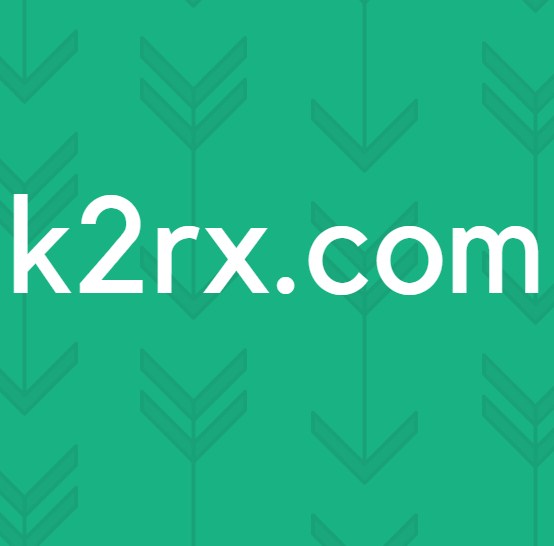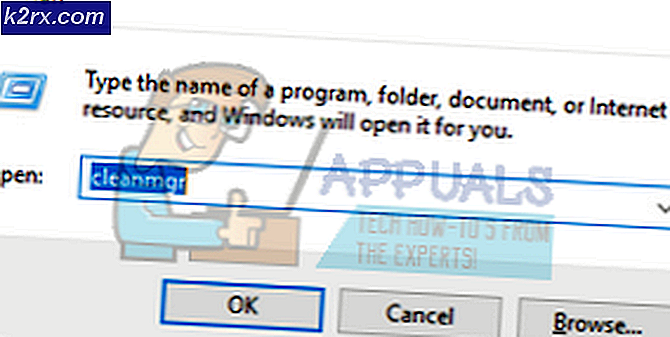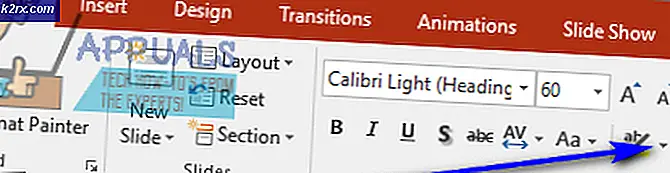Cara Memindai Banyak Halaman ke Satu menggunakan VueScan
VueScan adalah perangkat lunak pemindaian hebat yang dikembangkan oleh Hamrick Software. Ini kompatibel dengan lebih dari 1500 model pemindai dan juga menawarkan driver untuk pemindai lama yang memungkinkan mereka untuk beroperasi pada sistem operasi yang lebih baru seperti Windows 10 dan OS X EL Capitan. Ini memberi pengguna kemampuan untuk memodifikasi pemindaian mereka pada berbagai tingkatan dengan menyediakan OCR dan banyak alat pengeditan grafis yang dibangun di dalamnya.
Ini memiliki banyak fitur yang lebih besar yang dapat didiskusikan, tetapi yang panduan ini akan lalui adalah bagaimana memindai halaman kelipatan menjadi satu file PDF. Memindai adalah sederhana dengan VueScan karena antarmuka yang hebat tetapi tidak sama dengan memindai beberapa halaman ke dalam satu file PDF. Anda harus mengaktifkan fitur ini terlebih dahulu untuk mulai menggunakannya. Metode ini sedikit berbeda untuk versi VueScan yang berbeda. Versi VueScan ditulis tepat di sebelah namanya ketika Anda menjalankannya.
Untuk VueScan 9.5.48 dan Nanti
Buka perangkat lunak VueScan. Secara default Anda harus berada di tab Input.
Di tab Input, di samping Opsi, Pilih Standar dari menu tarik-turun. Ini akan menambah tab dan opsi tambahan yang dapat Anda modifikasi.
Sekarang buka tab Output dengan mengkliknya .
Pilih PDF di samping Jenis file jika belum.
Periksa di samping halaman multi PDF .
Pastikan pemindai Anda terhubung. Sekarang Tekan tombol Pindai untuk memulai pemindaian.
TIP PRO: Jika masalahnya ada pada komputer Anda atau laptop / notebook, Anda harus mencoba menggunakan Perangkat Lunak Reimage Plus yang dapat memindai repositori dan mengganti file yang rusak dan hilang. Ini berfungsi dalam banyak kasus, di mana masalah ini berasal karena sistem yang rusak. Anda dapat mengunduh Reimage Plus dengan Mengklik di SiniKetika halaman pertama selesai memindai, buat perubahan apa pun yang Anda inginkan. Kemudian Tekan lagi tombol Pindai untuk memindai halaman berikutnya.
Ketika Anda telah memindai halaman terakhir Anda yang Anda inginkan dalam file pdf, Tekan tombol Last page pada layar Anda. File PDF multi halaman Anda akan siap.
Untuk VueScan 9.4.67 dan Sebelumnya
Cukup Jalankan VueScan . Buka tab Output untuk membukanya. Jika Anda tidak dapat melihat tab Output, kemudian klik tombol More pada layar Anda untuk melihat opsi-opsi lanjutan VueScan ini.
Pada tab Output, pastikan PDF dipilih di sebelah Jenis file .
Tempatkan Cek di samping halaman multi PDF . Untuk versi sebelumnya, bisa ada menu drop-down di samping halaman multi PDF. Pilih Aktif dari menu tarik turun.
Pastikan pemindai Anda terhubung. Sekarang Tekan tombol Pindai untuk memulai pemindaian.
Ketika halaman pertama selesai memindai, buat perubahan apa pun yang Anda inginkan. Kemudian Tekan lagi tombol Pindai untuk memindai halaman berikutnya.
Ketika Anda telah memindai halaman terakhir Anda yang Anda inginkan dalam file pdf, Tekan tombol Last page pada layar Anda. File PDF multi halaman Anda akan siap.
TIP PRO: Jika masalahnya ada pada komputer Anda atau laptop / notebook, Anda harus mencoba menggunakan Perangkat Lunak Reimage Plus yang dapat memindai repositori dan mengganti file yang rusak dan hilang. Ini berfungsi dalam banyak kasus, di mana masalah ini berasal karena sistem yang rusak. Anda dapat mengunduh Reimage Plus dengan Mengklik di Sini